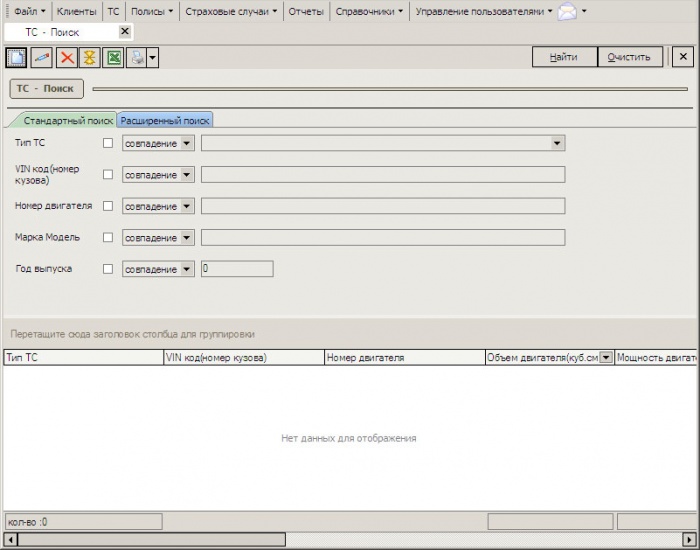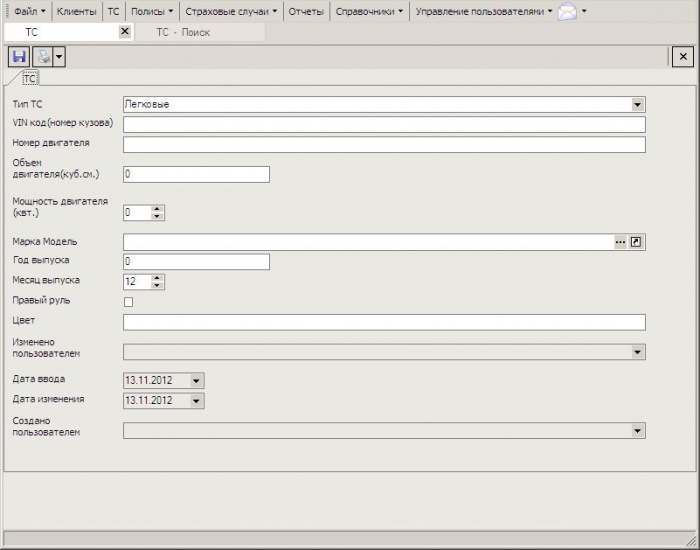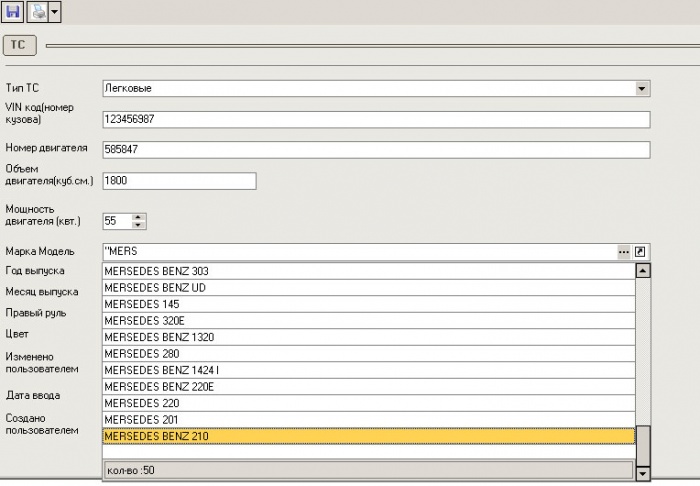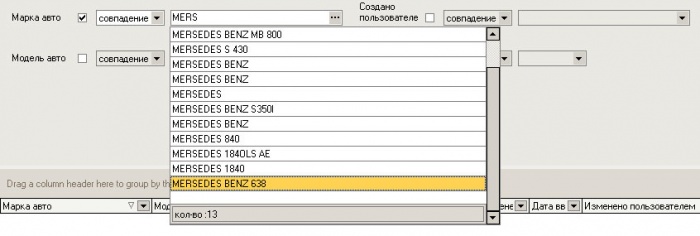Транспортные средства: различия между версиями
| Строка 120: | Строка 120: | ||
Историю объединения, разъединения можно посмотреть в отчетах в категории | Историю объединения, разъединения можно посмотреть в отчетах в категории | ||
'''"Ограниченного доступа": "Отчет по объединенным записям", "Отчет по разъединенным записям".''' | '''"Ограниченного доступа": "Отчет по объединенным записям", "Отчет по разъединенным записям".''' | ||
| + | |||
Доступны пользователям с ролью '''"UnionSplit"''' | Доступны пользователям с ролью '''"UnionSplit"''' | ||
Версия от 18:53, 12 августа 2022
Транспортные средства
Справочник ТС предназначен для хранения данных обо всех транспортных средствах в ЕСБД.
Поиск транспортного средства
Поиск транспортного средства осуществляется с помощью окна "ТС - Поиск". Для открытия данного окна необходимо выбрать пункт главного меню «ТС». После чего откроется окно поиска транспортных средств.
Кнопки на панели инструментов в данном окне позволяют осуществить следующие действия:
- Добавить (создать новое) данные о транспортном средстве;
- Изменить (редактировать) данные о транспортном средстве;
- Удалить данные о транспортном средстве;
- Экспортировать список транспортных средств, полученных в результате поиска, в Excel;
- Распечатать данные о транспортном средстве.
Для поиска транспортного средства укажите реквизиты, по которым необходимо произвести поиск (например: VIN-код (Номер кузова) или Номер двигателя), нажмите кнопку «Найти» или сочетание клавиш Ctrl+F.
Для очистки всех реквизитов поиска нажмите кнопку «Очистить»
Создание транспортного средства
Перед началом ввода нового транспортного средства необходимо убедиться в том, что данное транспортное средство ещё не занесено в справочник ТС, для этого в окне поиска необходимо осуществить поиск транспортного средства по реквизитам (например: VIN-код (Номер кузова) или Номер двигателя).
Для ввода нового транспортного средства необходимо в верхнем левом углу окна нажать кнопку «Создать», откроется форма «ТС».
Для внесения ТС в базу данных необходимо заполнить ниже перечисленные поля:
Тип ТС – выберите из списка тип транспортного средства.
VIN-код (Номер кузова) – укажите номер кузова транспортного средства. Если номер кузова отсутствует - необходимо указать номер шасси. Если отсутствует номер кузова и номер шасси - необходимо указать номер двигателя. В случае, если отсутствуют вышеперечисленные номера необходимо указать - НУ + Год выпуска ТС + Марка + Модель. В случае если у двух разных транспортных средств совпадает номер кузова, то у одного из них к номеру кузова добавляется аббревиатура марки модели (Например: MD для Mitsubishi Delica).
Номер двигателя – укажите номер двигателя.
Объём двигателя (куб. см.) – укажите объём двигателя в кубических сантиметрах.
Мощность двигателя (кВт.) – укажите мощность транспортного средства в кВт.
Марка модель – выберите из списка марку модели автомобиля.
Существует 2 способа поиска марки модели автомобиля:
1. Быстрый поиск. Наберите кавычку, начальные буквы марки модели, которую необходимо найти, и нажмите Ctrl+Пробел.
Например:
2. Поиск через Окно «Модели авто - поиск».
Необходимо нажать на кнопку с тремя точками. Откроется окно поиска модели авто, в котором существует возможность найти модель авто по следующим параметрам:
Марка авто – поставьте галочку наберите начальные буквы марки авто, нажмите Ctrl+Пробел и выберите из предложенного списка марку авто двойным щелчком.
Нажмите на кнопку «Найти» либо сочетание клавиш Ctrl+F. Система предоставит все модели авто с этой маркой.
Модели авто – поставьте галочку, укажите вид поиска «Вхождение» и наберите модель, которую необходимо найти. Нажмите на кнопку «Найти» либо сочетание клавиш Ctrl+F. Система предоставит все модели авто, в которых есть данная модель.
Год выпуска – укажите год выпуска транспортного транспорта.
Месяц выпуска – укажите месяц выпуска транспортного транспорта.
Правый руль – поставьте галочку, если у машины правый руль. Если левый – ничего не ставьте.
Цвет – укажите цвет транспортного средства.
Создано пользователем – Системное поле, устанавливается автоматически.
Дата ввода – системное поле, устанавливается автоматически.
Изменено пользователем – Системное поле, устанавливается автоматически.
После ввода всех необходимых реквизитов, нажмите кнопку «Сохранить».
Редактирование транспортного средства
В окне поиска осуществляем поиск транспортного средства по реквизитам (например: VIN-код (Номер кузова) или Номер двигателя).
Редактирование транспортного средства осуществляется следующим образом: находим нужное транспортное средство в окне «ТС - Поиск» (поиск транспортного средства осуществляется по реквизитам), затем выделяем транспортное средство левой кнопкой мыши и нажимаем на кнопку «Открыть» либо двойным щелчком левой кнопки мыши открываем карточку транспортного средства и производим редактирование. Подтверждение внесенных изменений осуществляется нажатием на кнопку «Сохранить».
Объединение/Разъединение ТС
![]() Доступны пользователям с ролью "UnionSplit"
Доступны пользователям с ролью "UnionSplit"
Для объединения дублей необходимо:
- выбрать дубли ТС в гриде и
- нажать кнопку "Объединить дубли" на панели браузера таблицы либо из контекстного меню (при нажатии правой кнопки мыши).
- После этого сработает функция проверки на дубли.
- Если проверка выдает ошибки, надо их устранить. Выбрать ТС в нужном порядке, или отредактировать год или тип ТС.
- Если проверка подтвердила дубли, то будет выполнено объединение.
- Если не подтвердила, что это дубли будет показано диалоговое окно с запросом на продолжение объединения.
- При объединении все связи с 1м ТС перенесутся во 2е ТС. 1е ТС будет удалено
- после этого будет показано инфо сообщение "Объединение выполнено, обновите грид", автоматически грид(список) не обновляется.
Для разъединения необходимо выбрать ТС в которое было объединено другое ТС и нажать "Разъединить".
При наличии истории объединения будет восстановлено предыдущее ТС.
Историю объединения, разъединения можно посмотреть в отчетах в категории
"Ограниченного доступа": "Отчет по объединенным записям", "Отчет по разъединенным записям".
Доступны пользователям с ролью "UnionSplit"